Wie man die PDF-Seitengröße ändert: Der vollständige Leitfaden
- Teil 1: Warum sollten Sie die PDF-Seitengröße ändern?
- Teil 2: Wie man die PDF-Seitengröße unter Windows und Mac ändert
- Teil 3: Wie man die PDF-Seitengröße mit dem PDNob PDF-Editor ändert?
- Teil 4: Häufig gestellte Fragen zum Ändern der PDF-Seitengröße
- Teil 5: Zusammenfassung
Hatten Sie jemals Probleme damit, dass Ihr PDF-Dokument nicht richtig auf die Seite passt? Es ist wirklich frustrierend, wenn Ihre harte Arbeit nicht ordentlich und ausgerichtet aussieht. Der beste Weg, dieses Problem zu lösen, ist, die PDF-Seitengröße zu ändern.
Es mag wie eine kleine Anpassung erscheinen, aber es kann einen großen Unterschied machen, um Ihr Dokument auszurichten und ihm ein professionelles Aussehen zu verleihen. Egal, ob es sich um einen Geschäftsbericht oder ein kreatives Projekt handelt, das Anpassen der Größe sorgt dafür, dass Ihr Inhalt ordentlich passt.
Wenn Sie nicht wissen, wie Sie die Seitengröße anpassen, keine Sorge. Dieser Blog bietet Ihnen eine detaillierte Schritt-für-Schritt-Anleitung.
Teil 1: Warum sollten Sie die PDF-Seitengröße ändern?
Die Anpassung der Seitengröße einer PDF kann je nach Bedarf verschiedene Zwecke erfüllen. Beim Drucken sorgt sie für das richtige Format, während das Ändern der Größe die Lesbarkeit und Präsentation verbessert.
Diese einfache Anpassung ist auch vorteilhaft für die digitale Weitergabe, da sie Ihr Dokument optimieren kann. Letztendlich hilft es, Ihre PDF an spezifische Bedürfnisse anzupassen und ihre Wirkung zu verstärken. Hier sind die Hauptgründe, warum Sie die PDF-Seitengröße ändern sollten.
Verbesserte Lesbarkeit
Viele von uns kämpfen mit nicht ausgerichtetem Text, falsch positionierten Bildern und ungleichmäßigen Rändern in PDFs. Dies erschwert das Lesen. Um diese Probleme zu beheben, ändern Sie die PDF-Seitengröße auf A4 oder Letter-Format. Diese Optimierung kann die Gesamtlesbarkeit und das Erscheinungsbild verbessern, das Dokument professioneller und leichter verständlich machen.
Kompatibilität mit Druckstandards
Das Drucken einer PDF ohne Anpassung der Seitengröße kann zu Problemen wie Zuschneiden oder falscher Skalierung führen. Das macht das gedruckte Dokument unordentlich, und das erwartete Layout kann nicht erreicht werden.
Durch das Ändern der Seitengröße, um den Anforderungen des Druckers zu entsprechen, werden diese Probleme verhindert. Dies sorgt für eine genauere Druckqualität und bewahrt die Integrität des Dokuments sowohl für professionelle als auch für private Nutzung.
Compliance with Professional Guidelines
Wenn Sie ein Dokument einreichen, das nicht den branchenüblichen Anforderungen entspricht, kann dies zu Verzögerungen und Ablehnungen führen. Solche Probleme treten häufig auf, besonders in Bereichen wie Wissenschaft, Wirtschaft, Recht usw.
Die einfache Lösung, um diese Probleme zu vermeiden, ist es, die PDF-Seitengröße gemäß den professionellen Richtlinien zu ändern. Es ist eine einfache Möglichkeit, sicherzustellen, dass Ihre Arbeit professionell bleibt, die erforderlichen Standards erfüllt und auf Kurs bleibt.
Optimierte Weitergabe und Speicherung
Haben Sie Schwierigkeiten, PDF-Dateien aufgrund von Größenbeschränkungen hochzuladen oder zu teilen? Das Speichern von übergroßen Dateien kann auch wertvollen Speicherplatz auf Ihrem Gerät belegen. Das Ändern der PDF auf eine kleinere Seitengröße reduziert die Dateigröße, was das Teilen und Hochladen erleichtert.
Es spart auch Speicherplatz und hält Ihr Gerät oder die Cloud übersichtlich. Jetzt ist das Teilen von PDF-Dateien per E-Mail oder anderen Quellen schneller und einfacher. Zusätzlich wird das Speichern auf Ihrem Gerät effizienter und organisierter.
Verbesserte Präsentation
Manchmal, wenn wir ein Dokument öffnen, sieht es durch schlechtes Formatieren unpassend aus, sei es eine Präsentation oder Marketingmaterialien. Das kann einen schlechten Eindruck beim Publikum hinterlassen.
Was sollten wir also tun? Wir können die PDF-Seitengröße ändern, was eine All-in-One-Lösung darstellt. Durch das Anpassen der Seitengröße wird das visuelle Erscheinungsbild des Dokuments verbessert. Dies verbessert nicht nur das Aussehen, sondern zieht auch die Aufmerksamkeit des Publikums auf sich und verleiht dem Dokument ein professionelleres Aussehen.
Teil 2: Wie man die PDF-Seitengröße unter Windows & Mac ändert
Haben Sie Probleme mit nicht übereinstimmenden Seitengrößen in Ihren PDF-Dokumenten? Ob für den Druck, das Teilen oder die Präsentation, das Anpassen der Seitengröße ist notwendig.
Glücklicherweise ist das Ändern der PDF-Größe schnell und einfach mit Software wie dem PDNob PDF Editor. Es ist benutzerfreundlich und leistungsstark, sodass Nutzer Seitengrößen problemlos ändern können, zusammen mit der Bearbeitung von Text, Anmerkungen und dem Batch-Größenänderung.
Es bietet auch Funktionen wie hochqualitatives Skalieren, eine Vorschau und benutzerdefinierte Maße für präzise Anpassungen. Kompatibel mit Windows und Mac, gewährleistet es die Zugänglichkeit für alle Benutzer. Es sorgt außerdem für Datensicherheit und schützt Ihre Dateien vor unbefugtem Zugriff.
Hier sind die Hauptfunktionen:
Benutzerfreundliche Oberfläche
Der PDNob PDF Editor bietet eine klare und einfach zu bedienende Oberfläche, die es jedem ermöglicht, die PDF-Seitengröße zu ändern. Egal, ob Sie Anfänger oder Profi sind, er bietet eine effiziente Erfahrung. Sie können die Seitengröße schnell und unkompliziert anpassen.
Hochwertiges Skalieren
Wenn Sie die PDF-Seitengröße mit dem PDNob PDF Editor ändern, sorgt er für hochwertiges Skalieren. Der Größenänderungsprozess bewahrt Text und Bilder in klarer Qualität und sorgt für ein professionelles Aussehen.
Nach der Anpassung gibt es keine Verzerrungen oder Pixelierung, sodass die Integrität Ihres Inhalts erhalten bleibt. Ihr Dokument bleibt scharf, klar und visuell ansprechend, egal wo es verwendet wird.
Benutzerdefinierbare Maße
Eine der herausragenden Funktionen ist die Möglichkeit, benutzerdefinierte Maße festzulegen. Sie können die PDF-Seitengröße auf eine Standardgröße ändern oder ein benutzerdefiniertes Format erstellen. Diese Funktion ist ideal für Nutzer, die präzise Anpassungen benötigen und sicherstellen möchten, dass Ihr Dokument spezifische Anforderungen ohne Kompromisse erfüllt.
Batch-Größenänderung
Der PDNob PDF Editor ermöglicht es den Nutzern, mehrere Seiten gleichzeitig in der Größe anzupassen. Wenn Sie die Seitengröße für mehrere Seiten ändern müssen, spart diese Funktion Zeit und Aufwand. Mit der Batch-Größenänderung können Sie die Seitengröße des gesamten Dokuments effizient ändern, ohne viel Zeit zu investieren.
Teil 3: Wie man die PDF-Seitengröße mit dem PDNob PDF Editor ändert
Das manuelle Ändern der Seitengröße kann schwierig oder manchmal sogar unmöglich sein. Die gute Nachricht ist jedoch, dass viele kostenlose Tools und Software wie der PDNob PDF Editor verfügbar und sehr einfach zu bedienen sind. Viele Menschen sind nicht mit der richtigen Verwendung dieser Tools vertraut, aber keine Sorge – Sie sind hier genau richtig! Im Folgenden finden Sie eine Schritt-für-Schritt-Anleitung zur Nutzung des PDNob PDF Editors. Mit diesen Schritten können Sie die PDF-Seitengröße mit minimalem Aufwand ändern.
- PDNob PDF Editor herunterladen und installieren
- Öffnen Sie Ihre PDF-Datei
- Bearbeitungsoptionen auswählen
- Größe anpassen und Inhalt bearbeiten
- Änderungen anwenden und Dokument speichern
Verwenden Sie die folgende Schaltfläche „Kostenloser Download“, um das Installationsprogramm auf Ihr Gerät herunterzuladen. Sobald der Download abgeschlossen ist, klicken Sie auf die Installationsdatei und folgen Sie den Anweisungen auf dem Bildschirm, um die Software erfolgreich zu installieren.
Nachdem Sie den Editor installiert haben, öffnen Sie ihn. Sie werden zwei Optionen zum Öffnen Ihrer Datei sehen:
Klicken Sie auf das Symbol „+“ in der oberen rechten Ecke, um die gewünschte Datei zu öffnen.
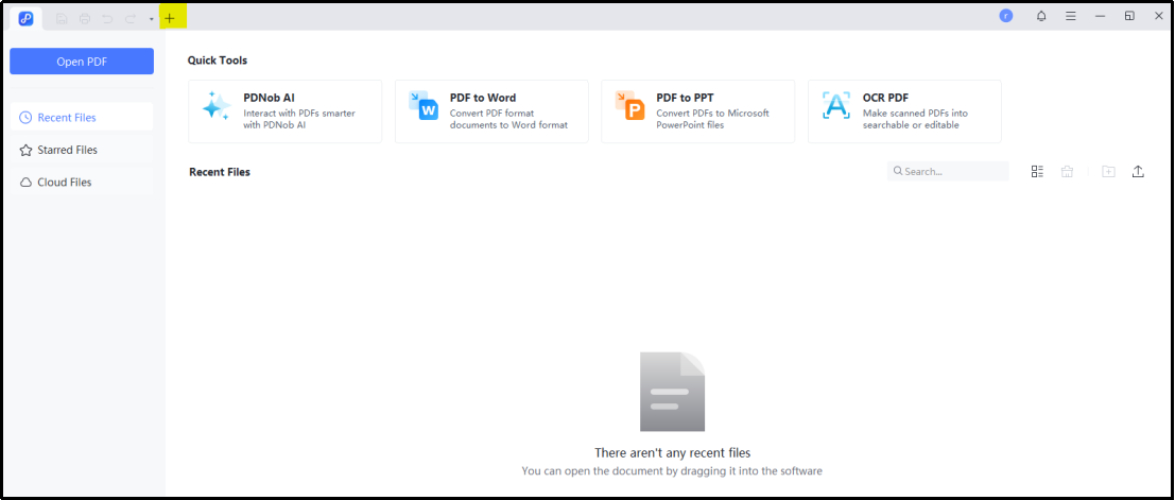
Alternativ können Sie in der blauen Leiste auf „PDF öffnen“ klicken, um die Datei auszuwählen, die Sie öffnen möchten.
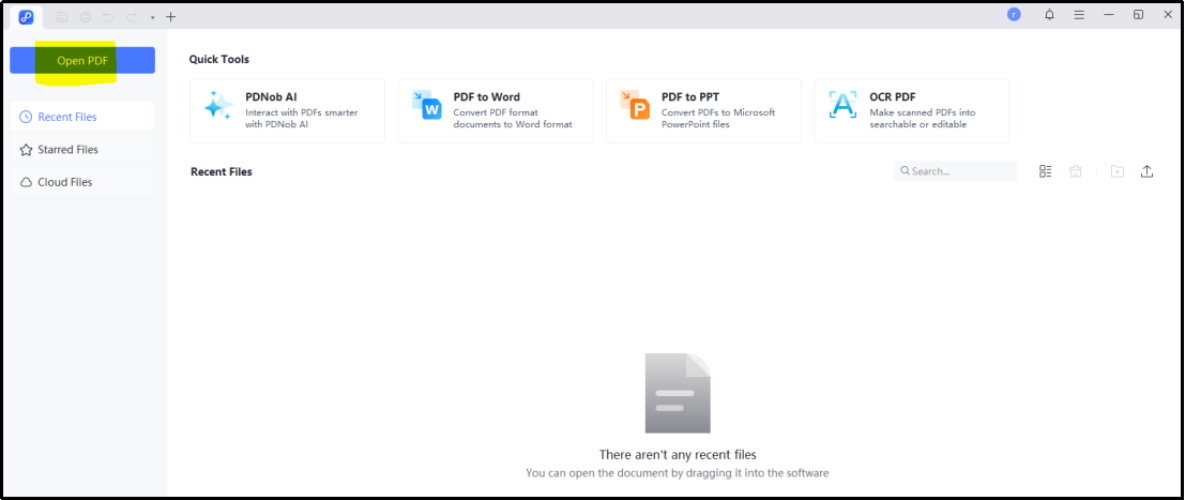
Sobald Ihre PDF hochgeladen ist, sehen Sie auf der Startseite verschiedene Optionen wie Zuschneiden, Auswählen, Extrahieren und Teilen. Mit diesen Optionen können Sie Ihre PDF nach Ihren Bedürfnissen bearbeiten.
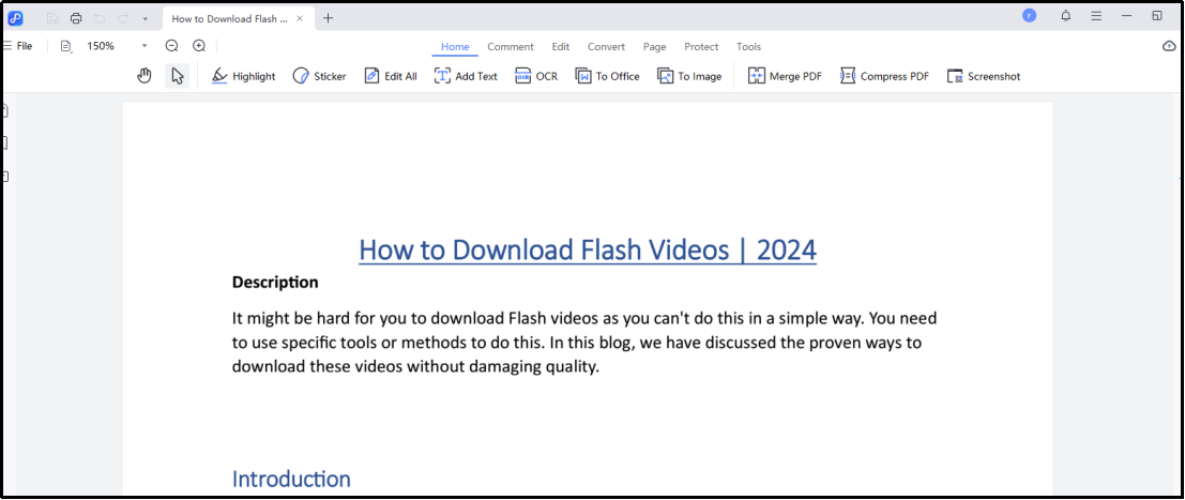
Um die Größe Ihrer PDF zu ändern, verwenden Sie die Zuschneide-Option. Mit diesem Tool können Sie die Abmessungen des Dokuments an die gewünschte Seitengröße anpassen.
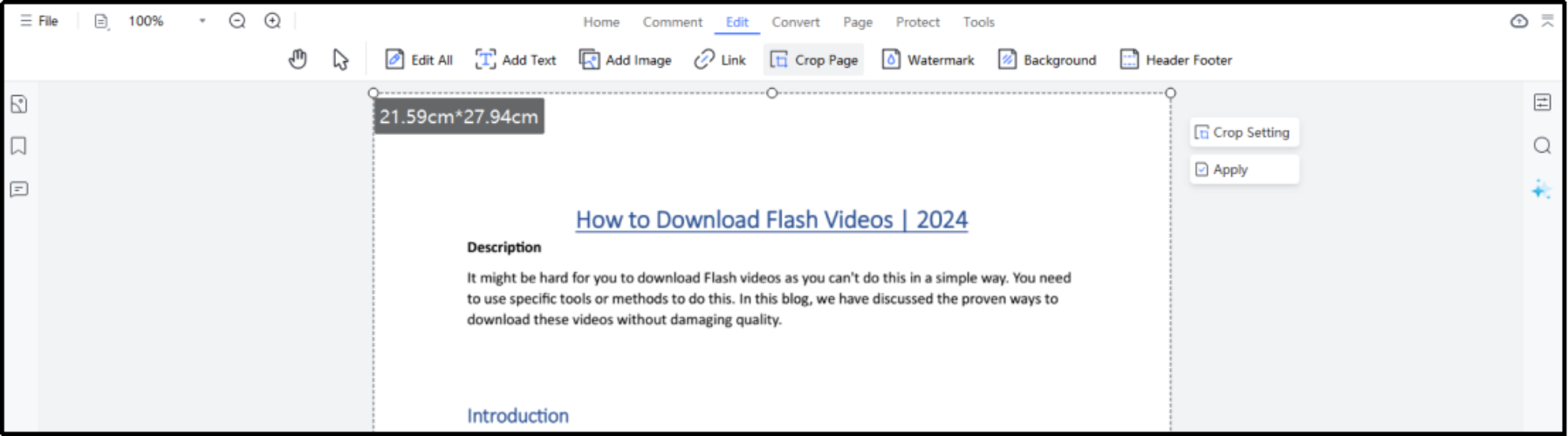
Wenn Ihr Inhalt zu kurz oder zusammengeführt erscheint, können Sie auch die Option „Teilen“ verwenden, um Abschnitte oder Seiten zu trennen.
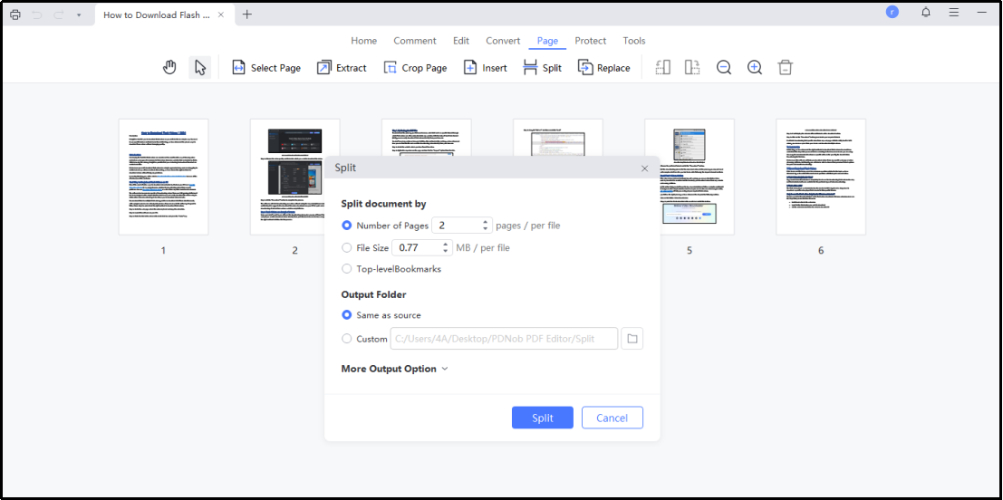
Nach der Bearbeitung klicken Sie auf die Schaltfläche „Anwenden“, um Ihre Änderungen zu bestätigen. Gehen Sie anschließend zur Option „Datei“ auf der linken Seite und wählen Sie „Speichern unter“.
Wählen Sie den Speicherort aus, an dem Sie Ihr Dokument ablegen möchten, und klicken Sie auf „Speichern“, um den Vorgang abzuschließen.
Teil 4: FAQs zum Ändern der PDF-Seitengröße
Gibt es kostenlose Tools, um die PDF-Seitengröße zu ändern?
Ja, es gibt viele Tools und Software wie den PDNob PDF Editor, die eine kostenlose Version anbieten und es Nutzern ermöglichen, die PDF-Seitengröße einfach zu ändern.
Beeinflusst das Ändern der Seitengröße die Qualität meiner PDF?
Nicht unbedingt. Wenn die Anpassung korrekt durchgeführt wird, bleibt die Text- und Bildqualität erhalten. Übermäßiges Skalieren sollte jedoch vermieden werden, um Unschärfen zu verhindern.
Ist Größenanpassung dasselbe wie Zuschneiden?
Nein, bei der Größenanpassung wird die Seitengröße geändert, während das Zuschneiden Inhalte an den Rändern entfernt, ohne die Gesamtgröße zu verändern.
Bleibt meine PDF nach der Änderung der Seitengröße sicher?
Ja, Ihre PDF bleibt sicher dank verschlüsselter Übertragungen und automatischer Löschung der Dateien nach der Bearbeitung.
Teil 5: Zusammenfassung
Die spezifische Anforderung, die PDF-Papiergröße zu ändern, ist entscheidend, um das gewünschte Ergebnis zu erzielen. Das Anpassen der Papiergröße stellt sicher, dass Ihr Dokument korrekt formatiert ist. Ob Sie an akademischen Arbeiten, Marketingmaterialien oder persönlichen Projekten arbeiten, das Ändern der PDF-Größe kann sowohl die Benutzerfreundlichkeit als auch die Präsentation verbessern.
Für eine einfache und effiziente Möglichkeit, Ihre PDFs zu verkleinern, ist der PDNob PDF Editor eine ausgezeichnete Wahl. Er bietet eine benutzerfreundliche Lösung, um diese Anpassungen vorzunehmen, während Ihr Dokument professionell aussieht und gut auf Ihre Bedürfnisse abgestimmt ist.








